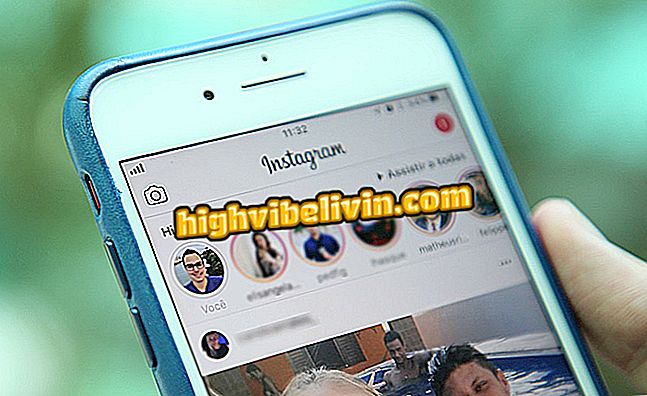Kaip prijungti „Gmail“ į „Cortana“ sistemoje „Windows 10“
„Cortana“ įgijo integraciją su „Google“ „Windows 10“ produktais. Dabar galite prijungti dvi paslaugas, kad patikrintumėte el. Laiškus, kontaktus ir kalendorių per „Microsoft“ virtualų asistentą kompiuteryje. Ši funkcija naudinga visiems, kurie naudoja „Gmail“ ir kitus „Google“ platformos produktus, ir nori, kad jie būtų lengvai prieinami ir netgi gautų pranešimus darbalaukyje per virtualų asistentą.
Kaip susieti telefoną su „Windows 10“ ir naudoti „Continuum“
Išbandykite kitą žingsnį, kaip konfigūruoti „Cortana“ ir „Google“ paslaugų integraciją „Windows 10“. Ši funkcija taip pat prieinama mobiliųjų telefonų vartotojams, turintiems „Windows 10 Mobile“.

Sužinokite, kaip prijungti „Google“ paslaugas „Cortana“ sistemoje „Windows 10“
Žingsnis 1. Atidarykite „Cortana“ ir spustelėkite ant kompiuterio piktogramos - trečiąjį mygtuką kairiajame virtualaus asistento šoninėje juostoje. Tada spustelėkite „Susietos paslaugos“;

Pasiekite „Cortana“ paslaugų nustatymus
2 žingsnis. Dabar spustelėkite „Pridėti paslaugą“;

Naujos paslaugos pridėjimas
3 veiksmas. Spustelėkite paieškos laukelį, o toliau pateikiamuose pasiūlymuose spustelėkite „Gmail“;

Paieška pasirinkite „Gmail“
4 veiksmas. Spustelėkite „Prisijungti“;

„Cortana“ prijungimas prie „Gmail“
5. Įveskite savo „Gmail“ el. Pašto adresą ir spustelėkite „Next“;

Įveskite „Google“ el
6. Įveskite savo slaptažodį ir dar kartą spustelėkite „Kitas“;

Įveskite savo paskyros slaptažodį
Spustelėkite „Leisti“, kad įgalintumėte „Cortana“ pasiekti „Google“ paskyros duomenis;

Leiskite „Cortana“ pasiekti jūsų paskyrą
8 žingsnis. Galiausiai palaukite, kol „Microsoft“ vedlys atliks reikiamus nustatymus.

Palaukite, kol bus sukonfigūruota integracija
Ten! Tokiu būdu galite gauti pasiūlymus ir pasitarkite su el. Laiškais, adresatais ir kalendoriumi naudodami „Cortana“ sistemoje „Windows 10“.